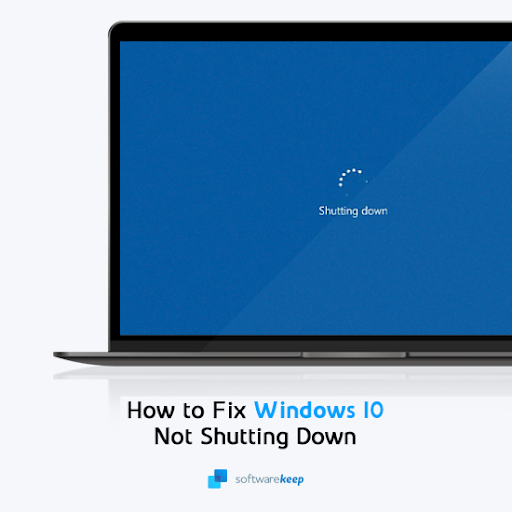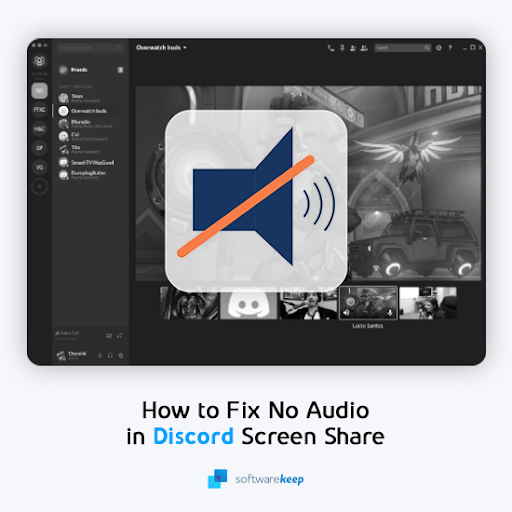Adalah menjadi amalan biasa untuk melakukan Kemas kini Windows untuk menyelesaikan masalah OS dan pepijat lain yang mungkin mempengaruhi prestasi Windows anda. Kemas kini sering kali merangkumi kemas kini pemandu, pek perkhidmatan, dan patch Windows. Namun, kadangkala kemas kini boleh membawa masalah pada OS Windows anda yang mempengaruhi pengalaman pengguna.

KE contoh kes adalah fail Sedlauncher.exe Windows 10 Update yang sering menyebabkan penggunaan cakera tinggi dan masalah OS lain. Banyak pengguna Windows mengalami penggunaan CPU yang tinggi setelah memperbarui Fail Sedlauncher.exe di Windows 10 patch KB4023057 .
Dalam artikel ini, kita menjawab soalan 'apa' fail sedlauncher.exe '. Sebagai bonus, kita membincangkan apakah ia mesti dilumpuhkan?
but macbook pro ke skrin hitam
Apa itu Sedlauncher.exe?
Sejurus selepas mengemas kini W indows 10 patch kemas kini KB4023057 , anda akan melihat program sedlauncher.exe memenuhi sebahagian besar ruang cakera anda. Ini dapat melambatkan prestasi PC anda.
Microsoft menjelaskan bahawa patch kemas kini Windows 10 KB4023057 dikeluarkan untuk meningkatkan kebolehpercayaan dan pengalaman pengguna Windows 10 Update Service Components. Ia menyokong versi Windows 10 yang berbeza, termasuk item dalam gambar ini:
- Versi 1507,
- Versi 1511,
- Versi 1607,
- Versi 1703,
- Versi 1709,
- Versi 1803.
Kemas kini patch KB4023057 juga dapat membebaskan ruang cakera peranti anda jika komputer anda kehabisan ruang untuk memasang kemas kini Windows dengan jayanya. Selain itu, patch kemas kini Windows 10 KB4023057 inilah yang disertakan dengan fail sedlauncher.exe untuk membantu mengemas kini Windows 10 dengan jayanya tanpa ralat yang tidak dijangka.

Program sedlauncher.exe terletak di 'C: Program Files' dalam folder 'rempl. 'Ini termasuk dalam Perkhidmatan Pemulihan Windows untuk mempercepat dan melindungi proses kemas kini Windows 10. Tetapi ini juga boleh menyebabkan masalah penggunaan cakera yang tinggi. Ia berfungsi seperti program sokongan Pembaruan Windows yang lain, seperti:
- sedsvc.exe,
- rempl.exe,
- Luadgmgt.dll,
- Sedplugin
Penggunaan ruang cakera yang tinggi dapat mengecewakan pengguna yang mungkin bertanya mengapa fail kemas kini dapat menggunakan RAM dan CPU dalam jumlah yang tinggi.
ikon desktop yang hilang pada windows 10
Sekiranya anda melumpuhkan Sedlauncher.exe?
Perlu diperhatikan bahawa sedlauncher.exe merupakan produk Microsoft yang ditandatangani secara digital. Ia bukan malware atau virus.
Walau bagaimanapun, jika sedlauncher.exe tidak berada di Folder 'C: Windows' atau 'C: Windows System32' , anda harus melakukan imbasan sistem penuh untuk AV anda untuk menghapusnya jika ia adalah perisian hasad. Sebilangan penyamaran malware sebagai proses legit yang terletak di lokasi fail yang sama.
Selain itu, jika sedlauncher.exe menyebabkan Penggunaan CPU yang tinggi (kadang-kadang hingga 100%) dan menurunkan kelajuan dan fungsi PC anda, anda boleh mematikannya untuk sementara atau selama-lamanya.
Cara Memperbaiki Penggunaan Cakera Sedlauncher.exe Penuh pada Windows 10
Gunakan penyelesaian berikut untuk memperbaiki penggunaan cakera penuh sedlauncher.exe pada Windows 10:
tukar kunci produk microsoft office 2013
Catatan: sebelum anda melumpuhkan dan memperbaiki sedlauncher.exe menggunakan penyelesaiannya, imbas PC anda dengan perisian antivirus yang berkualiti untuk memastikan bahawa ia bukan malware atau virus. Sekiranya ia adalah virus, perisian antivirus akan menghapusnya secara automatik.
Betulkan # 1: Lumpuhkan Sedlauncher.exe dari Task Manager
Anda boleh menyelesaikan masalah penggunaan CPU Sedlauncher.exe yang tinggi dengan mengakhiri prosesnya di Task Manager. Untuk membuat ini:
- Klik kanan anda Bar Tugas
- Pilih Pengurus Tugas

- Di Task Manager, tatal ke bawah sehingga anda melihat Perkhidmatan Pemulihan Windows (WRS)

- Klik kanan WRS dan pilih Tamat tugas .
Setelah mengakhiri Perkhidmatan Pemulihan Windows, yang juga mengandungi Sedlauncher.exe, mulakan semula PC anda kemudian periksa sama ada terdapat peningkatan dalam kelajuan sistem PC anda.
Betulkan # 2: Mematikan Sedlauncher.exe dalam Perkhidmatan
Perkhidmatan Windows juga merupakan alat pengurusan PC. Anda boleh mematikan sedlaucher.exe dalam utiliti Perkhidmatan dan menukar sifat perkhidmatan. Untuk mematikan perkhidmatan Sedlauncher.exe, gunakan langkah berikut:
- Lancarkan Tekan utiliti Jalankan Menang Kunci + R
- Dalam kotak dialog Jalankan, ketik ' perkhidmatan.msc 'kemudian tekan Masukkan .
- Dalam Perkhidmatan, tatal ke bawah untuk mencari Perkhidmatan Pemulihan Windows .

- Klik kanan pada Perkhidmatan Pemulihan Windows > dan pilih harta benda .
- Di bawah Tab am , klik Jenis permulaan adalah.
- Di menu lungsur turun, pilih Kurang Upaya > kemudian pilih Memohon .
- Di bawah Perkhidmatan negeri s, klik Berhenti .

Selesai, Mulakan semula komputer anda, kemudian pergi ke Task Manager dan lihat Sedlauncher.exe masih berjalan.
cara menukar pemacu boot utama
Betulkan # 3: Blok Sedlauncher.exe dengan Windows Firewall atau Program Antivirus
Sedlauncher.exe penting dalam patch kemas kini KB4023057. Selepas itu, ia tidak mempunyai banyak kerja di PC. Sekiranya anda menyedari bahawa ia menghabiskan banyak ruang cakera, anda boleh mematikannya.
Sekiranya, setelah melumpuhkannya, anda menyedari bahawa ia memuat turun semula di PC anda, tetapkan Windows Firewall anda atau antivirus pihak ketiga menyekatnya. Setelah disekat, ia tidak dapat dijalankan di PC anda.
Mengakhiri
Program yang menghabiskan banyak ruang cakera PC anda dapat mengurangkan kelajuan komputer anda dan mempengaruhi fungsinya. Lebih baik membuangnya. Kami percaya bahawa catatan ini telah membantu anda mempelajari cara memperbaiki fail Sedlauncher.exe pada Windows 10 untuk membebaskan Penggunaan cakera anda.
Adakah anda ingin menerima promosi, tawaran, dan potongan untuk mendapatkan produk kami untuk harga terbaik? Jangan lupa untuk melanggan buletin kami dengan memasukkan alamat e-mel anda di bawah! Terima berita teknologi terkini di peti masuk anda dan jadilah yang pertama membaca petua kami untuk menjadi lebih produktif. Jangan lepaskan peluang.
Artikel Seterusnya
Anda mungkin suka membaca:
> Memperbaiki: Print Spooler Terus Berhenti pada Windows 10
> Betulkan Kesalahan Halaman Di Ralat Kawasan Tidak Berpengalaman di Windows
> Memperbaiki Windows Update komponen mesti diperbaiki Kesalahan pada Windows 10